時間:2023-10-10 來源:互聯網 瀏覽量:
隨著科技的不斷進步,Windows10觸屏電腦成為了我們生活中不可或缺的一部分,對於一些新手用戶來說,開啟Win10觸摸板可能會有一些困惑。如何正確地打開Win10觸摸板呢?在本文中我們將為大家介紹一種簡單而有效的方法,幫助大家快速開啟Win10觸摸板,從而更好地利用這一功能,提升我們在電腦上的使用體驗。
方法如下:
1.觸摸板如果被禁用是會有屏幕提示的,這個時候要想啟用觸摸板首先當然是找到一個趁手的鼠標啦。(不管是有線鼠標還是無線鼠標都可以噠)
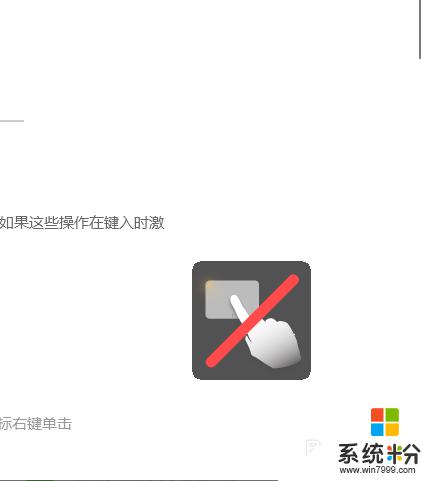
2.找完鼠標後需要做的就是具體調試內容啦,先點擊屏幕左下角的“開始”圖標進入主頁菜單。
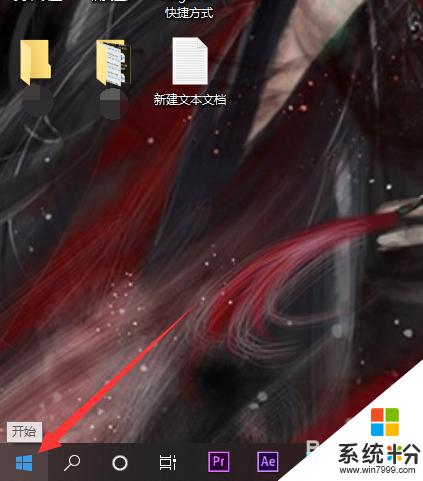
3.要想啟用觸摸板最重要的就是找到設置麵板啦,在開始菜單彈出後。點擊“設置”圖標進入設置界麵。
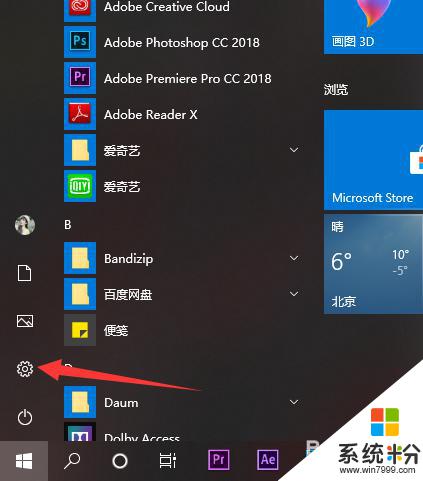
4.進入設置頁麵後,點擊搜索框。輸入“觸摸板”作為關鍵詞,在彈出的提示選項中選擇“啟用或關閉觸摸板”選項。
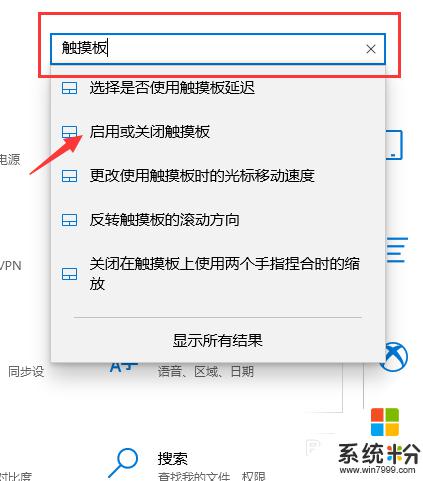
5.在進入觸摸板調試界麵後可以看到首選項就是觸摸板的開關,隻要點擊開關按鈕。把“關”調試成“開”就完成啦。
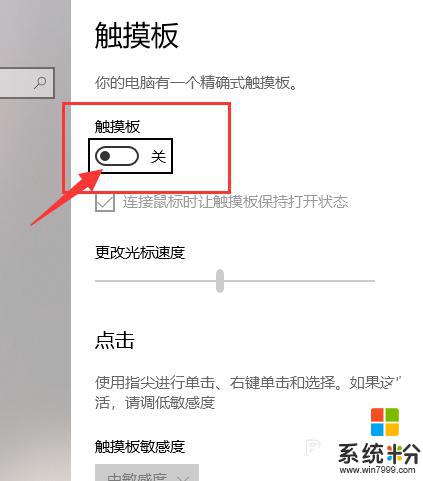
以上就是 Windows 10 觸屏電腦的全部內容,如果您遇到這種現象,可以根據本文提供的方法來解決,希望這些方法對您有所幫助。